Időtakarékos szoftver- és hardverszakértelem, amely évente 200 millió felhasználónak nyújt segítséget. Útmutató útmutatásokkal, hírekkel és tippekkel a technológiai élet frissítéséhez.

AIDA64 egy hardverfigyelő szoftver a Windows 10 számára, amely otthoni felhasználóknak, vállalati mérnököknek és vállalkozásoknak gondoskodik, és több mint 1 85 000 hardvereszközről nyújt részletes információkat.
Ez a hasznos szoftver segít abban, hogy folyamatosan figyelemmel kísérje a hardver részleteit, még akkor is, ha teljes képernyőn néz filmet vagy játékot játszik.
Az AIDA64 Extreme különféle számításokkal méri a rendszer teljesítményét, amelyek pontosan összehasonlítják a többi rendszerrel, vagy felülbírálják a felhasználó saját eredményeit.
Ez lehetővé teszi a felhasználók számára az üzleti távoli irányítását, valamint a szoftver és a hardver változásainak figyelemmel kísérését.

AIDA64 Extreme
Ez egy nagyszerű rendszerinformációs eszköz, amely lehetővé teszi a számítógép teljesítményének figyelemmel kísérését.
Memória diagnosztikai eszköz
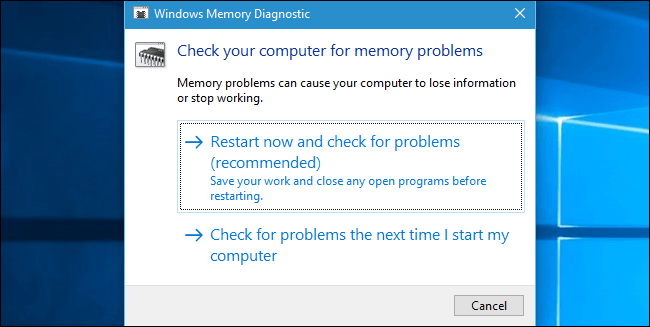
Az mdsched.exe néven is ismert Windows memóriadiagnosztikai eszköz átfogó teszteket futtat a számítógép memóriájában, hogy ellenőrizze-e azokat a hibákat, amelyek elfojthatják a megfelelő működést.
Ez az eszköz teszteli a memóriában a hibákat, és megjeleníti a teszt eredményeit, hogy Ön intézkedhessen. Ez az egyik beépített diagnosztikai eszköz, így nincs szüksége harmadik fél eszközére. A futtatásához kövesse az alábbi lépéseket:
1. lépés: megnyomni a Win + R gombokat a Futtatás párbeszédpanel megnyitásához.
2. lépés: típus mdsched.exe és futtatásához nyomja meg az Enter billentyűt.
3. lépés: Válassza a számítógép újraindítását és a problémák újbóli indításakor, vagy a számítógép következő újraindításakor.
Mindkét esetben a Memóriadiagnosztikai eszköz teszteket futtat a számítógépén, és értesíti a memória minden hibájáról, beleértve a RAM-ot is, amelyek rendszerhibát okozhatnak.
A legtöbb felhasználó nem tudja, mit kell tennie, amikor a Windows billentyű leáll. Nézd meg ezt az útmutatót és legyél egy lépéssel előrébb.
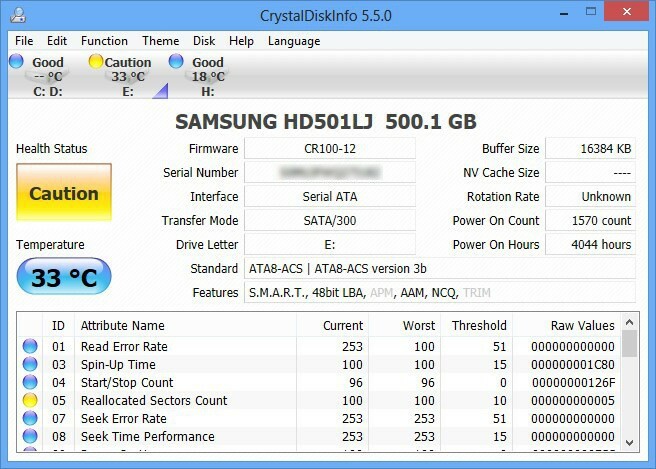
A legtöbb modern számítógéphez tartozik Solid State Drive (SSD), amelynek megvannak a maga előnyei, de köztudott, hogy figyelmeztetés nélkül meghal.
De ha tudni akarja, hogy SSD-je vagy merevlemez jó állapotban van, a használni kívánt eszköz nem más, mint a CrystalDiskInfo. Ez az eszköz teljes elemzést végez az adatmeghajtók állapotáról, beleértve a következőket is: USB meghajtók, SSD-k és HDD-k.
Kiszámítja az általános egészségi állapotot, és részleteket ad a hibaarányokról, az üzemidőről, a centrifugálási időről és a hőmérsékletről. A programnak van egy testvére CrystalDiskMark amellyel felmérheti azt is, hogy az adatmeghajtók milyen gyorsan tudnak írni és olvasni.
⇒ Töltse le a CrystalDiskInfo alkalmazást
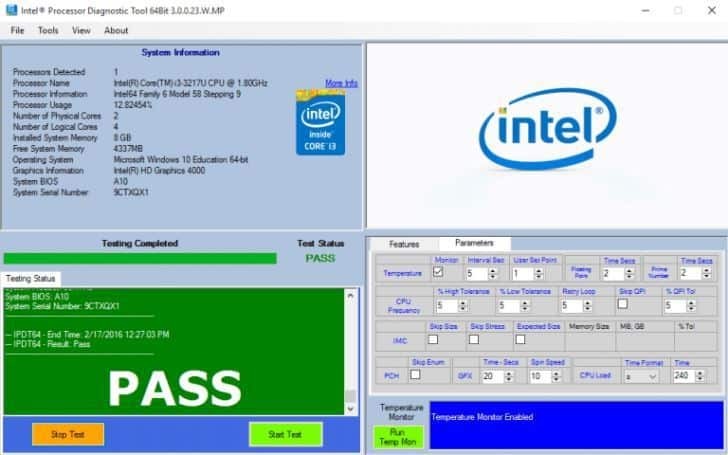
A számítógép összes összetevője közül a processzorok okoznak legkevésbé problémát. Azonban nem halhatatlanok, és ugyanúgy meghalhatnak, mint más alkatrészek, bár általában elektromos túlfeszültség vagy túlmelegedés.
Szerencsére az Intel processzor diagnosztikai eszköz segíthet a hibás processzorok által okozott összes probléma megoldásában. Hogyan működik?
Az eszköz különféle stresszteszteket hajt végre a processzoron, teszteli a processzor egyes jellemzőit, ellenőrzi a processzorok működési hatékonyságát és ellenőrzi a márkaazonosítást.
Ezután az eszköz megjeleníti a teszt eredményeit. Ha a tesztek bármelyike nem felel meg a működési hatékonyságra vonatkozó előírásoknak, az eszköz megjeleníti a sikertelen teszteket, és meg kell vizsgálnia egy új processzor beszerzését.
Az eszköz letölthető az Intel weboldaláról. Ügyeljen azonban arra, hogy a megfelelő verziót töltse le a gépéhez, 32 vagy 64 bites.
⇒ Töltse le az Intel processzor diagnosztikai eszközét
© Copyright Windows 2021. jelentés. Nincs társítva a Microsofttal

![A ReadProcessMemory vagy az WriteProcessMemory csak egy része készült el [FIX]](/f/d364c61198286b86ec33a7d892b2440e.jpg?width=300&height=460)
![5 legjobb hardverdiagnosztikai eszköz a PC-hez [2021 Guide]](/f/606583f4dc3570587a3b8f83d24cbb23.jpg?width=300&height=460)